Etapas para abrir ou criar uma conta Skrill
- Pesquise no seu navegador favorito pela página oficial do Skrill; Para fazer isso, escreva a seguinte URL https://www.skrill.com.
- Se a página principal do Skrill estiver em inglês, você poderá alterar o idioma na seta suspensa na parte superior da tela, onde poderá selecionar o idioma do seu país.
- Na mesma página principal, clique no botão roxo "Assinar em" no canto superior direito, ele irá redirecioná-lo imediatamente para outra página.
- Na nova página, você deve rolar para baixo até a caixa "Registrar" para começar a criar sua conta.
- Nesta caixa você deve Preencher um formulário com informações básicas como nome, sobrenome, país e moeda (escolha a moeda que você usará para fazer suas transações).
- Também é necessário digite um e-mail e senha. Lembre-se que você precisa criar uma senha de 8 caracteres composta por números, símbolos, letras maiúsculas e minúsculas; Se você não tiver e-mail, pode facilmente criar um no Gmail ou, se preferir, pode abri-lo ou criar um no Yahoo.
- Após preencher o formulário com todos os seus dados, clique em "Cadastre-se"; Ao pressionar este botão, você informa ao sistema que você aceita Termos e condições e política de privacidade do Skrill.
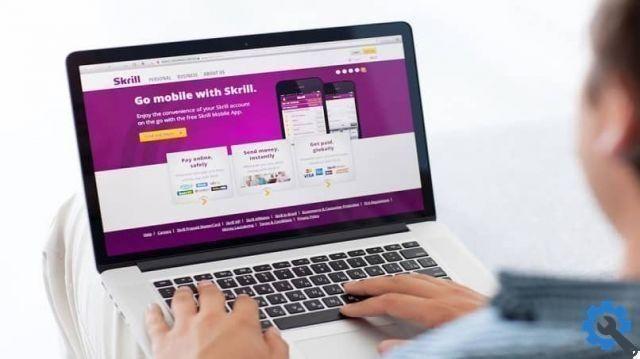
- Você verá agora uma janela flutuante na tela com um novo módulo em onde você deve escrever seu endereço, data de nascimento, código postal, cidade e número de telefone. Após preencher o formulário, clique em "Avançar".
- Na nova janela, você deve inserir o código que foi enviado a você no seu celular para verifique o número de telefone.
- Depois de verificar seu número, você precisa criar um PIN de 6 dígitos que será necessário toda vez que você depositar e enviar. Preparar! você já criou sua conta.
Acessar sua conta é muito simples, você só precisa digitar o e-mail que você cadastrou ao abrir sua conta e digitar a senha, pressionar o botão "Login" e você abrirá imediatamente sua carteira Skrill.
Como verificar uma conta Skrill?
A verificação de conta permite aumentar seus limites mensais de envio e se proteger contra fraudes. Para verificar sua conta, você deve ter um saldo positivo, uma carteira de identidade e um comprovante de endereço.
- Uma vez dentro da sua conta Skrill, você precisa ir ao menu lateral localizado no lado esquerdo da tela.
- Encontre a opção "Configurações" e clique nele.
- Na seção “Configurações” você deve procurar a opção "Verificar", lembre-se que você deve ter feito previamente um depósito em sua conta Skrill para ativar todas as opções. Você tem várias opções de depósito entre elas, transferência bancária, cartão de débito ou crédito.
- Então você precisa clicar "Verifique agora".
- Você deve carregue seu cartão de identidade que você usa em seu país (DNI, carteira de identidade, carteira de motorista ou passaporte); a foto de identificação deve ser clara, legível e em ambos os lados. Você também precisa enviar uma selfie com uma nota escrita gerada pelo Skrill. Em seguida, clique em "Continuar".

- Agora você precisa verificar o endereço fazendo o upload de um prova de endereço ; Este documento pode ser uma conta de luz, uma referência ou um certificado bancário emitido nos últimos três meses (90 dias). O endereço do documento deve corresponder ao que você digitou ao abrir sua conta.
- Finalmente clique em "Continuou".
- Agora você tem que esperar que o sistema Skrill lhe envie um e-mail indicando que sua conta foi verificada.
Il carteira virtual Skrill é um grande concorrente do PayPal e Payeer, por isso cada vez mais usuários estão interessados em abrir uma conta Skrill e começar a aproveitar os benefícios que oferece enviando e recebendo dinheiro de diferentes países sem pagar altas comissões.


























